RedHatEnterpriseLinux5安装手册.docx
《RedHatEnterpriseLinux5安装手册.docx》由会员分享,可在线阅读,更多相关《RedHatEnterpriseLinux5安装手册.docx(15页珍藏版)》请在冰豆网上搜索。
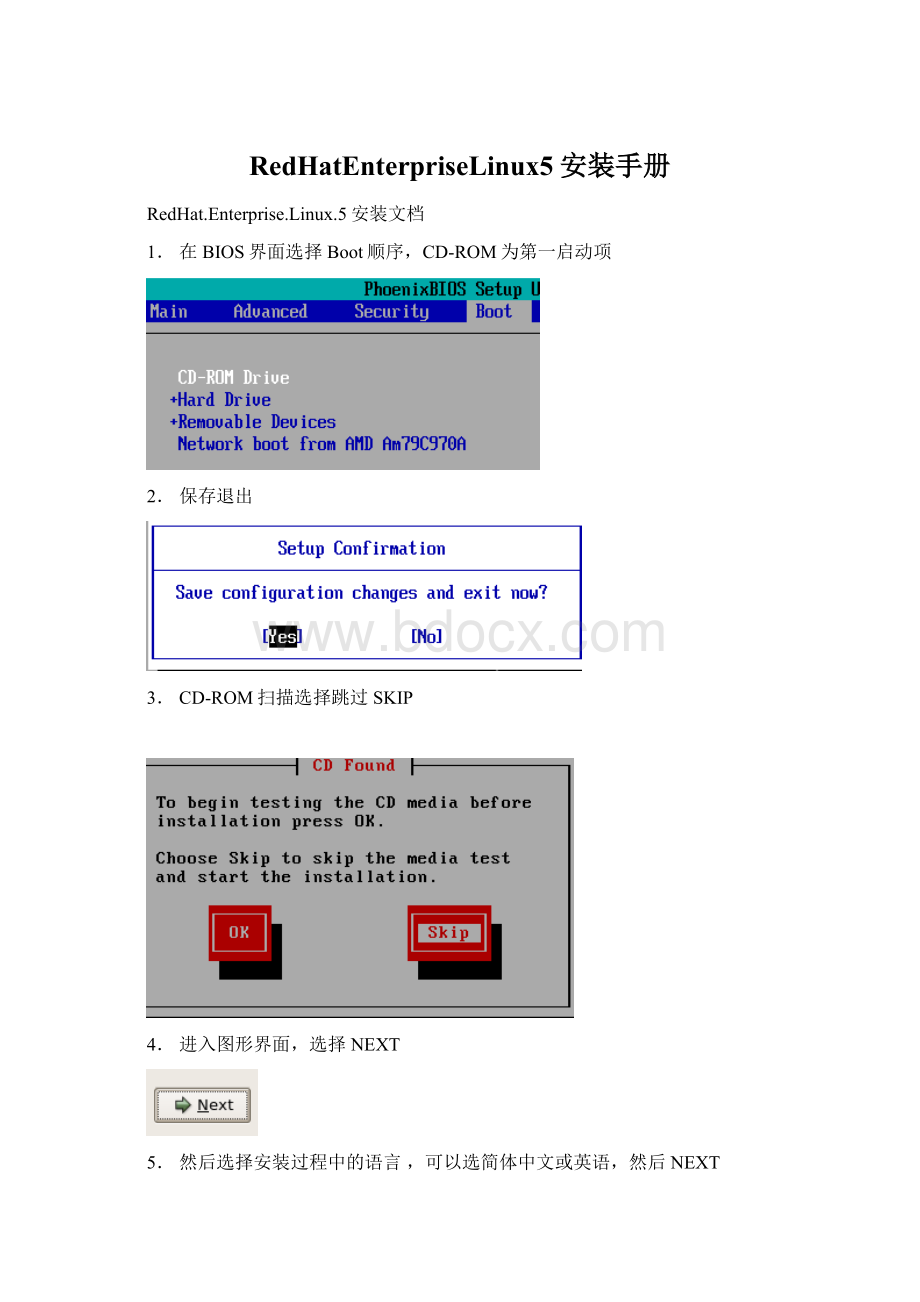
RedHatEnterpriseLinux5安装手册
RedHat.Enterprise.Linux.5安装文档
1.在BIOS界面选择Boot顺序,CD-ROM为第一启动项
2.保存退出
3.CD-ROM扫描选择跳过SKIP
4.进入图形界面,选择NEXT
5.然后选择安装过程中的语言,可以选简体中文或英语,然后NEXT
6.选择键盘,选美国英语式,然后下一步
7.弹出选择安装号码,选择‘跳过输入安装号码’
确定
8.弹出无法找到安装号,选择‘跳过’
9.弹出警告是否覆盖分区,选择‘是’
10.弹出界面,选择‘下一步’
11.这里需要选择自定义分区。
弹出警告,是否删除所有linux分区,选择‘是’
分区如下:
1./20-30GB
2.Swap通常4GB
3./home剩余所有磁盘空间
12.弹出界面,这里可以手工配置IP地址,主机名等,也可不配置,等装完系统进入系统后配置
如要配置IP地址等,选择‘编辑’
进入界面进行配置
13.时区设置,选择‘亚洲/上海’,然后‘下一步’
14.输入root密码,这里可以设置root密码为coremail
15.弹出定制功能界面,选择‘现在定制’,然后‘下一步’
16.弹出定制服务的详细界面,
首先‘桌面环境’,可以只选择‘GNOME桌面环境’
应用程序,可以只选择‘编辑器’,如想使用Firefox,可以再选择‘图形化互联网’
开发里面选择“开发工具”
服务器里面不做任何选择
基本信息里面选择6项:
“X窗口系统”、“基本”、“拨号联网支持”、“管理工具”、“系统工具”、“老的软件支持”
语言支持,选择‘中文支持’和“英语支持”
然后‘下一步’
17.弹出界面,选择‘下一步’
开始安装
17.安装完成,弹出界面,选择右下角‘重新引导’
18.弹出界面,欢迎,选择‘前进’,
19.许可协议,选择‘是,我同意这个许可协议’,‘前进’
20.防火墙,选择‘禁用’,‘前进’
21.弹出界面,是否覆盖现存防火墙配置,选择‘是’
22.弹出Selinux设置界面,选择‘禁用’
23.弹出界面,Selinux重启后生效,选择‘是’
24.弹出Kdump设置界面,不启用,直接选择‘前进’
24.弹出日期和时间设置画面,设置当前系统时间,然后‘前进’
25.弹出设置软件更新,直接‘前进’
26.弹出创建个普通用户界面,可以在此创建Coremail用户,密码Coremail,然后‘前进’
27.弹出声卡设置界面,直接‘前进’
28.弹出附加光盘界面,点击‘完成’
29.弹出系统重启界面,点击‘确定’
30.致此,Linux操作系统已全部安装完毕,然后以root身份登入,密码为之前设置的coremail;